עורך הסרטונים הטוב ביותר של TikTok ליצירת סרטונים ויראליים
כשאתה גולל לעדכון הטיקטוק שלך, אתה מתרשם מהאופן שבו היוצרים עורכים את הסרטונים שלהם. עבדו עליו, נלקח זמן, והוצגה יצירתיות להפקת סרטון עוצר נשימה. TikTok מאפשר למשתמשים להציג את כישרונותיהם ולשחרר את היצירתיות שלהם באמצעות האפליקציה. המשתמשים יכולים לעלות רמה של הסרטון שלהם על ידי ביצוע תהליך עריכה, החלת מסננים, הוספת טקסט, מוזיקת רקע ועוד. האם אתה רוצה ללמוד כיצד לערוך את הסרטון שלך?
אתה עלול לחשוב שעריכת וידאו היא מסובכת וגוזלת את הזמן שלך. עם יישום עורך הווידאו המתאים, אתה יכול להשיג זאת במהירות. פוסט זה יציג יישומים שונים שיעזרו לך לערוך את סרטוני הטיקטוק שלך ללא טרחה. יישומים אלה עמוסים בתכונות עריכה, שמביאות לידי ביטוי את כישורי היצירתיות שלך ומשחררים את היצירתיות שלך. ללא עיכובים נוספים, המשך לפרטים הבאים כדי ללמוד כיצד לערוך סרטוני TikTok באמצעות מספר עורכי וידאו.
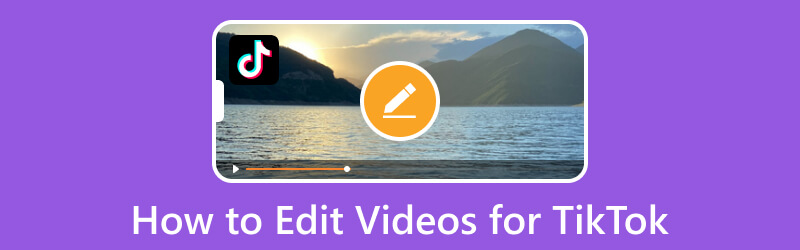
תוכן הדף
חלק 1. כיצד לערוך סרטונים עבור TikTok בשולחן העבודה
ממיר וידאו Vidmore הוא ממיר עמוס באפשרויות עריכה רבות לעריכת הסרטון שלך. יש לו אפשרויות סיבוב וחיתוך, אפקט וסינון, סימן מים, אודיו וכתוביות המאפשרות למשתמשים לגשת אליהם. בעזרת אפשרויות העריכה הללו, הסרטון הפשוט והפשוט שלך יהפוך לסרטון מדהים. תוכנית זו תומכת במספר פורמטים של קבצי מדיה המאפשרים למשתמשים לבחור פורמט הנתמך על ידי TikTok, כמו MP4 ו-MOV. חוץ מזה, יש לו ערכת נושא מוכנה, יצרני קולאז'ים וקטע עם ערכות כלים רבות. ללא ספק, Vidmore Video Converter הוא אפליקציית עורך הווידאו הטובה ביותר של Tiktok שתוכל לגשת אליה כדי לערוך את הסרטונים שלך ללא טרחה.
כדי ללמוד כיצד לערוך סרטונים עבור Tiktok, הסתמכו על שלבי ההדרכה שלהלן:
שלב 1. הורד והתקן Vidmore Video Converter
כדי לקבל גישה מלאה, הורד והתקן את התוכנית לשולחן העבודה שלך באמצעות Mac או Windows. לאחר תהליך ההתקנה, הפעל את התוכנית והתחל לערוך את סרטוני ה-Tiktok שלך.
שלב 2. הוסף קובץ וידאו
עבור לכרטיסייה ממיר, ותראה אפשרות לאן להעלות את קובץ הווידאו שלך. לחץ על (+) סמל בחלק המרכזי של הממשק. זה יפתח אוטומטית את תיקיית שולחן העבודה שלך ויבחר סרטון אחד שברצונך לערוך.
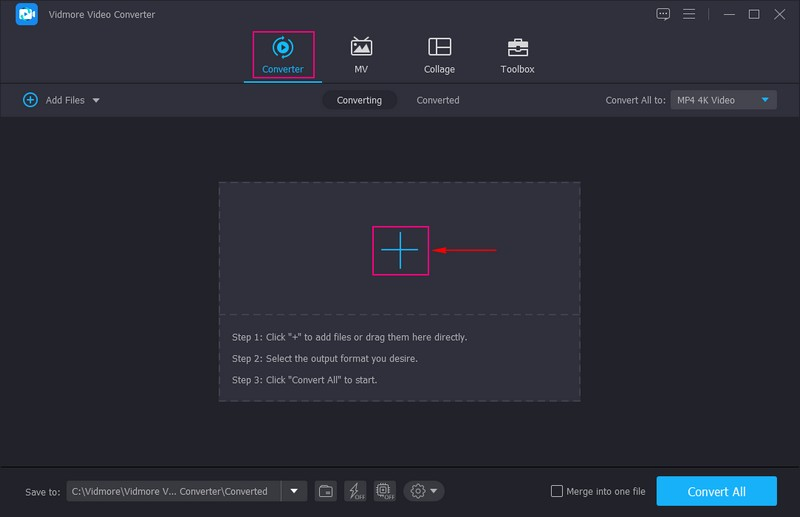
שלב 3. ערוך קובץ וידאו
הסרטון שלך ימוקם בקטע הממיר. כעת, לחץ על שַׁרבִּיט סמל המייצג עריכה. זה יפנה אותך למדור העריכה, שבו תוכל לראות אפשרויות כמו סובב וחתוך, אפקט ומסנן, סימן מים, אודיו, ו כתוביות.
מ ה סובב וחתוך אפשרות, אתה יכול לסובב או להפוך את הסרטון שלך כדי לשנות את הכיוון. והסר כמה אזורים של מסגרת הווידאו שאינך צריך. אתה יכול להתאים את האפקטים הבסיסיים ולהחיל פילטרים על הסרטון שלך מה- אפקט ופילטר אוֹפְּצִיָה. אם אתה רוצה להוסיף סימן מים לסרטון שלך, בין אם טקסט או תמונה, עבור אל סימן מים אוֹפְּצִיָה. אם אתה מעדיף להוסיף מוזיקה לסרטון שלך, לחץ על שֶׁמַע אפשרות, הוסף את קובץ המוזיקה שלך ושנה את עוצמת הקול. לבסוף, אם יש צורך בכיתוב עבור הסרטון שלך, עבור אל כתוביות אוֹפְּצִיָה. בכל שינוי שתבצע, זכור להקיש על בסדר לחצן כדי לשמור אותם.
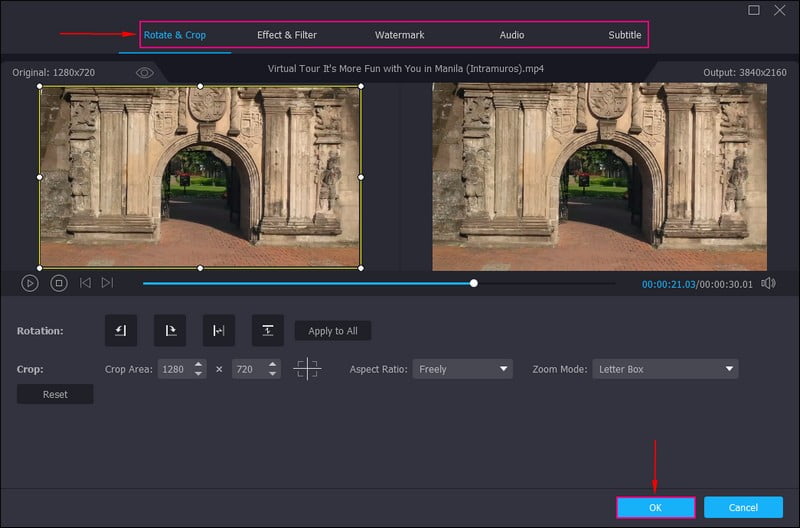
שלב 4. שמור סרטון ערוך
חזרת שוב לקטע הממיר. עכשיו, פנה ל- פוּרמָט אפשרות, ובחר פורמט וידאו הנתמך על ידי TikTok, כמו MP4 ו MOV. לאחר שתסיים לערוך ותהיה מרוצה מהשינויים, לחץ על המר הכל לחצן כדי לשמור את הסרטון הערוך שלך בתיקיית המחשב שלך.
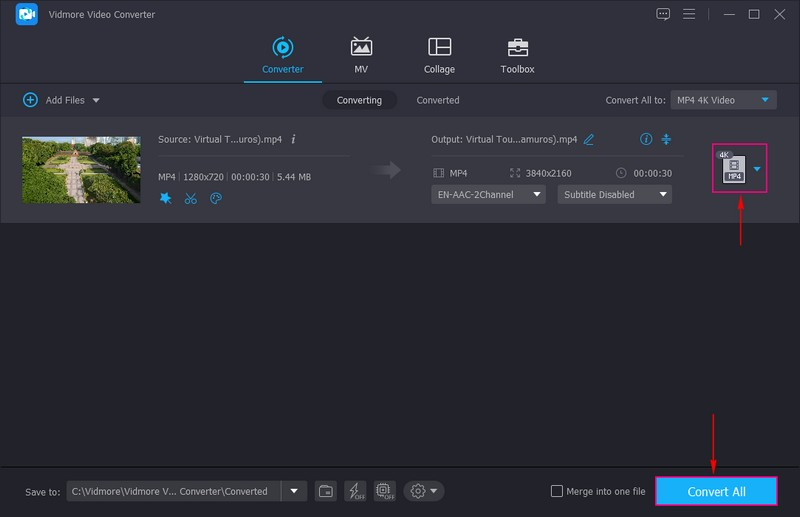
חלק 2. כיצד לערוך סרטונים עבור TikTok בטלפון
1. TikTok
ל- Tiktok יש אפשרות עריכה מובנית לעריכת הסרטונים שלך באפליקציה. זה נותן לך שליטה מלאה לסובב את הסרטון שלך, לשנות את מהירות הווידאו ולהוסיף מוזיקת רקע. יחד עם זאת, זה מאפשר לך להחיל אפקטים, להוסיף טקסט או כיתוב, ולכסות תמונה או סרטון קיים מגלריית הטלפון שלך. זה יכול לשפר את הסרטון שלך, לגרום לו להיראות יצירתי ומשופר יותר.
להלן שלבי ההדרכה כיצד לערוך סרטון ב-TikTok באמצעות אפשרויות העריכה המובנות שלו:
שלב 1. פתח את אפליקציית TikTok במכשיר הנייד שלך. בפיד שלך, לחץ על (+) סמל במרכז התחתון של המסך.
שלב 2. אתה מופנה לאזור המצלמה כדי לצלם או לבחור סרטון מגלריית הטלפון. לאחר שתסיים לצלם או לבחור סרטון, הוא ימוקם בחלק אחר שבו תוכל לראות אפשרויות עריכה שונות.
לחץ על הסמל בחלק העליון של רשימת האפשרויות בפינה הימנית של המסך. זה יוביל אותך לקטע העריכה הראשי. לאחר מכן, לחץ על לַעֲרוֹך אוֹפְּצִיָה; כאן, אתה יכול לפצל, לשנות את המהירות ואת עוצמת הקול, ולסובב את הסרטון. לאחר מכן, לחץ על נשמע אפשרות, המאפשרת לך להוסיף מוזיקה לפי בחירתך. לאחר מכן, לחץ על טֶקסט אפשרות, והזן כיתוב או כתובית שברצונך לשלב בסרטון שלך. לאחר מכן, לחץ על כיסוי אפשרות להוסיף עוד תמונה או סרטון לסרטון הראשון שבחרת. לבסוף, לחץ על אפקטים אפשרות, ובחר אפקט ספציפי שברצונך להחיל על הסרטון שלך כדי להפוך אותו למושך יותר.
שלב 3. ברגע שאתה מרוצה, לחץ על להציל לחצן בפינה הימנית העליונה של המסך. לאחר מכן, לחץ על הַבָּא לחצן כדי להעלות את הסרטון הערוך שלך לאפליקציה.
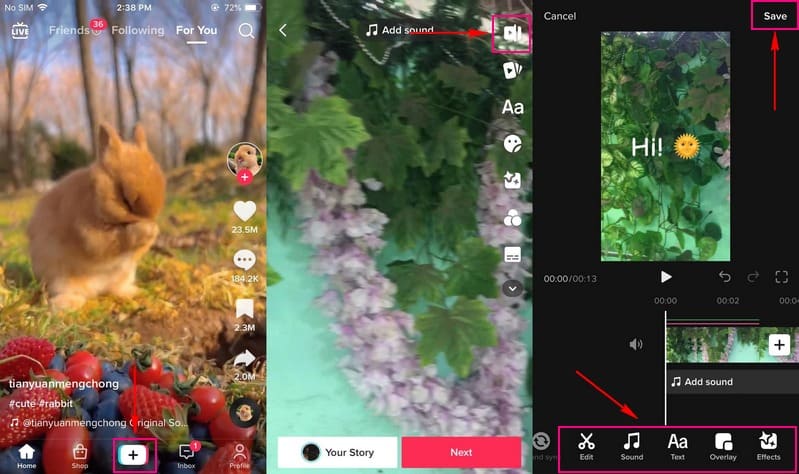
2. Vid.Fun
אם אתה מחפש עורך וידאו TikTok בחינם, אתה יכול לסמוך עליו Vid.Fun - עורך וידאו 4K/HD. יישום נייד זה הוא עורך וידאו רב עוצמה המספק אפשרויות עריכה רבות שבהן המשתמשים יכולים להשתמש. זה מאפשר למשתמשים לחתוך ולחתוך, להחיל מדבקות ומסננים, להוסיף טקסט ואודיו ועוד. Vid.Fun הוא יישום חובה אם אתה משתמש שאוהב לערוך סרטונים. זה נותן לך שפע של אפשרויות עריכה בחינם כדי לשפר את הסרטון שלך. נוסף על כך, יש לו ממשק ידידותי למתחילים, המקל על מתחילים לשלוט בו ולשלוט בו.
להלן שלבי ההדרכה לעריכת סרטונים עבור Tiktok באמצעות Vid.Fun:
שלב 1. הורד והתקן את ה-Vid.Fun במכשיר הנייד שלך לגישה מלאה. לאחר מכן, פתח את האפליקציה והתחל לערוך את הסרטון שלך.
שלב 2. לאחר פתיחת האפליקציה, תראה את אפשרויות העריכה השונות ישירות על המסך. כעת, לחץ על התחל לערוך לחצן, שיפתח את גלריית הטלפון שלך, ולאחר מכן בחר סרטון שברצונך לערוך.
התחל את תהליך העריכה על ידי מעבר לאפשרות Trim, שם תשאיר את החלקים שאינם נחוצים. לאחר מכן, עבור אל יְבוּל אפשרות להסיר אזור ממסגרת הווידאו שאינך צריך. אם ברצונך להוסיף מוזיקה או להשתיק את הצליל של הסרטון שלך, המשך אל שֶׁמַע אוֹפְּצִיָה. אם אתה רוצה לשלב טקסט בסרטון שלך, לחץ על טֶקסט לחצן ולהתחיל להזין את הטקסט. לאחר מכן, לחץ על האפשרות מסננים ובחר א לְסַנֵן אתה רוצה להחיל על הסרטון שלך. בכל אפשרות עריכה, במיוחד אם ביצעת שינויים, אל תשכח ללחוץ על (✔) סמל.
שלב 3. לאחר סיום, לחץ על יְצוּא כפתור בפינה הימנית העליונה של הממשק. זה ישמור את הסרטון הערוך שלך בגלריית הטלפון שלך.
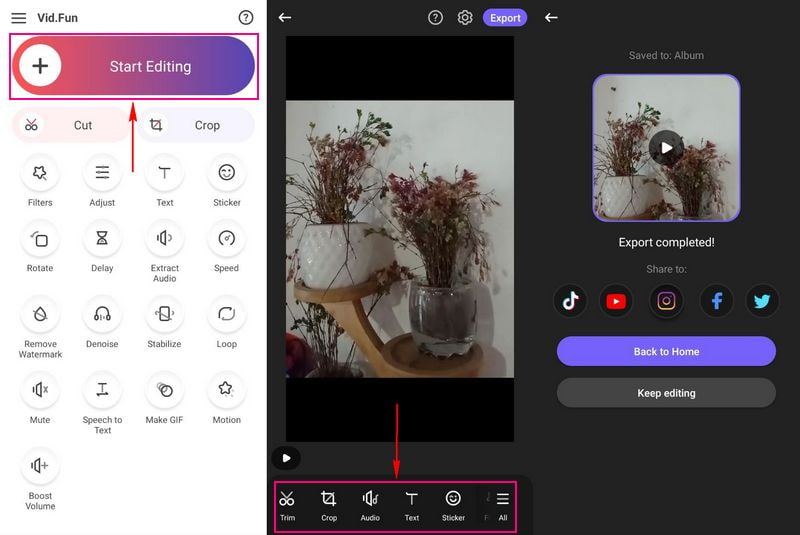
3. CapCut
אחת הדרכים לערוך סרטוני TikTok היא באמצעות Capcut; הוא זמין במכשירי iOS ואנדרואיד. זוהי אפליקציה חינמית לעריכת וידאו הכל באחד המסייעת למשתמשים ביצירה ועריכה של סרטונים. הוא מספק תבניות וידאו רבות שמשתמשים יכולים להשתמש בהן באופן חופשי ולהחיל על הסרטונים שלהם. בנוסף, הוא עמוס באפשרויות עריכה, המאפשרות למשתמשים להוסיף אודיו וטקסט, להחיל אפקטים ומסננים ועוד הרבה יותר.
כדי ללמוד את הדרך הטובה ביותר לערוך סרטוני Tiktok באמצעות Capcut, עיין בשלבים שלהלן:
שלב 1. פתח את התוכנית ופנה אל לַעֲרוֹך כפתור בפינה השמאלית התחתונה של הממשק. לאחר מכן, הקש על + פרויקט חדש לחצן כדי לפתוח את הגלריה שלך ולבחור סרטון אחד שברצונך לערוך.
שלב 2. הסרטון שלך יתווסף לקטע העריכה הראשי, ומתחת למסך התצוגה המקדימה יש את רשימת אפשרויות העריכה. לחץ על שֶׁמַע כדי להוסיף סאונד, אפקטים קוליים, לחלץ צליל או להקליט את האודיו שלך. לאחר מכן, לחץ על טֶקסט כדי להזין כיתוב, הוסף מדבקה ותבנית טקסט, הפעלת כיתובים אוטומטיים ומילים, או צייר. אם אתה רוצה תמונות או סרטונים נוספים, לחץ כיסוי. כדי לשפר את הסרטון שלך, בחר מסנן מתוך מסננים אוֹפְּצִיָה. מלבד אלה, יש אפשרויות עריכה נוספות; החלק שמאלה כדי להפעיל ולבצע שינויים.
שלב 3. בסיום, לחץ על להציל סמל בפינה השמאלית העליונה של המסך. לאחר מכן, תוכל לאתר את הסרטון הערוך שלך בגלריה של הטלפון שלך.

חלק 3. שאלות נפוצות על עריכת TikTok
האם Capcut בטוח עבור TikTok?
Capcut אינה אפליקציה זדונית שאינה אוספת את הנתונים שלך. אבל לגבי פרטיות, ייתכן שהנתונים שלך מאוחסנים בתוך המדינה שלך או מחוצה לה. הסיבה לכך היא שניתן לשתף את הנתונים שנאספו על פני השירותים האחרים שבבעלות ByteDance, כולל TikTok.
למה אני יכול לערוך קליפים ב- TikTok?
אם אתה עורך סרטון באמצעות TikTok וזקוק לעזרה במציאת אפשרויות התאם קליפים, הסרטון שלך זקוק ליותר זמן. הוסף עוד סרטוני וידאו כדי להרחיב את נקודות ההתחלה והסיום של הסרטון הקיים שלך כדי לפתור זאת.
האם ניתן לערוך סרטוני TikTok לאחר הפרסום?
ברגע שאתה מפרסם את הסרטון, אתה לא יכול לערוך אותו יותר. הדבר היחיד שאתה יכול לערוך הוא תיאור הסרטון. עם זאת, אם העלית את הסרטון הלא נכון, מחק אותו והעלה אותו מחדש.
סיכום
כיום, סרטונים עוברים בדרך כלל עריכה כדי לשפר ולהעלות את הצגת הווידאו. יוצרי תוכן וידאו לא נצמדים לסרטונים פשוטים ומשעממים אלא משהו שמתאמץ. הצופים מעדיפים לצפות בסרטון מקסים, לכן עליך לשקול לערוך את הסרטון שלך כדי להפוך אותו לבדר יותר. באמצעות האמור לעיל עורך וידאו של TikTok באפליקציה, אתה יכול לערוך את סרטוני ה-TikTok שלך מבלי לצרוך את הזמן שלך. אם אתה רוצה להשתמש באפליקציה עמוסה בתכונות עריכה, הסתמך על Vidmore Video Converter.



